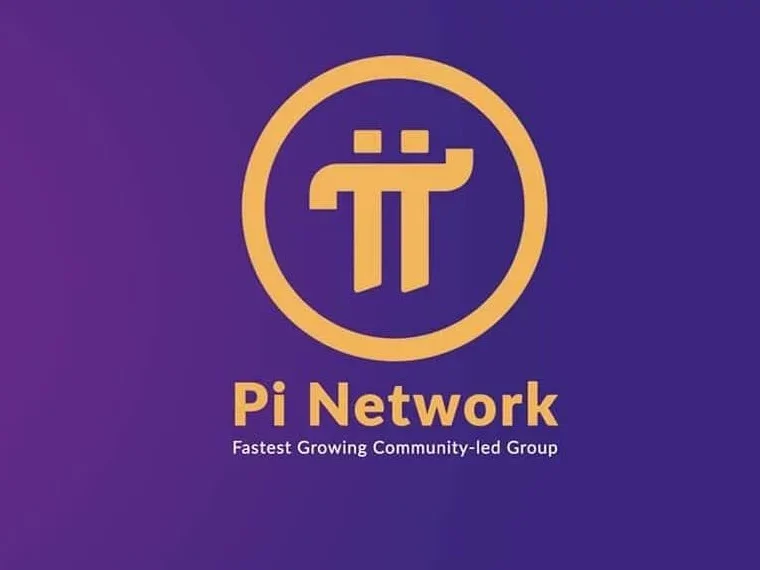
가장 먼저 해야 할 건 OKX 거래소에서 계정을 만들어야 합니다.
아래에 있는 해당 이미지를 클릭하여 가입하시면 되는데요
빗썸이나 업비트처럼 당연히 KYC인증까지 해주셔야 합니다.
1. 파이코인 이동하기
이어서 파이코인을 OKX로 전송해 보도록 하겠습니다.
제일 먼저 OKX 거래소에서 파이코인
입금 주소를 복사해 오도록 하겠습니다.

OKX 어플을 켜고 시작 화면에서
Deposit Crypto를 눌러줍니다.
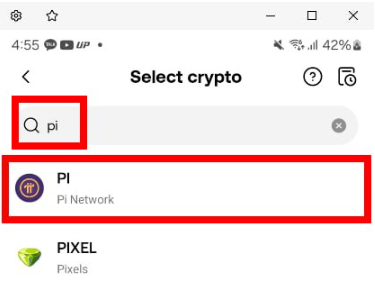
이어서 검색창에 PI를 검색하고
선택을 해줍니다.
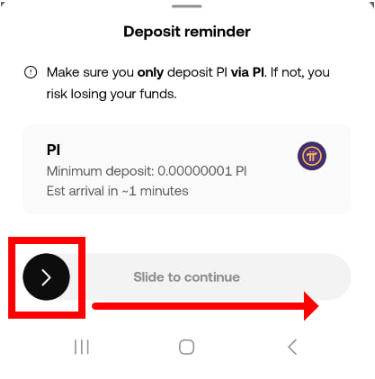
주의 사항을 읽고 슬라이드를 우측 끝까지 밀어줍니다.
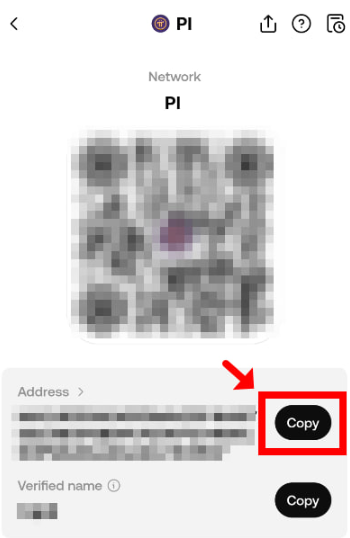
Address(주소) 옆에 Copy 버튼을 눌러서
입금 주소를 복사합니다.
이제 PI Browser 어플을 실행해 보겠습니다.
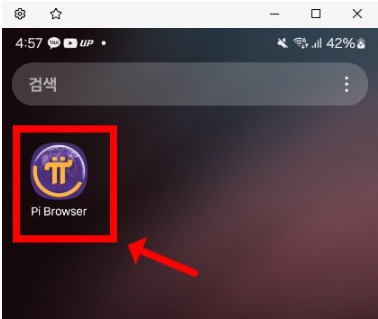
파이 브라우저 어플을 켜줍니다.
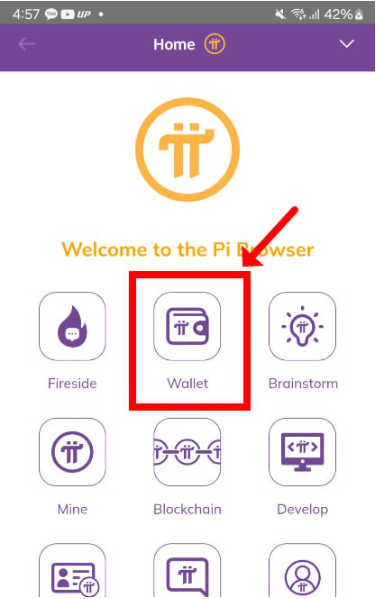
시작 화면에서
Wallet 지갑을 눌러서 들어갑니다.
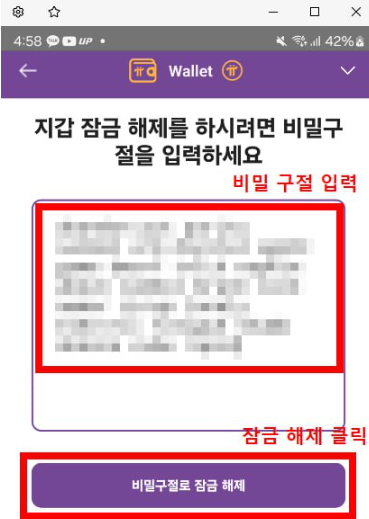
비밀 구절 24자리를 입력하고
비밀 구절로 잠금 해제를 누르고
지갑 로그인을 해줍니다.
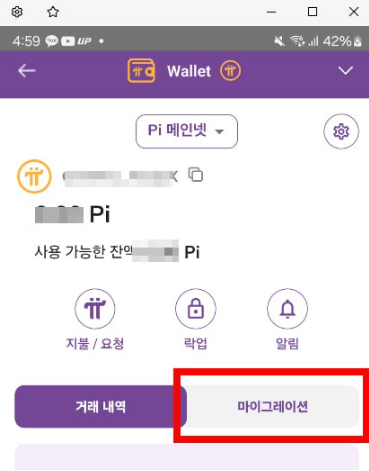
이 상태로 지불 / 요청을 해봤자
출금 가능한 상태가 아니므로
마이그레이션을 해서
출금 가능한 파이로 변환을 해보겠습니다.
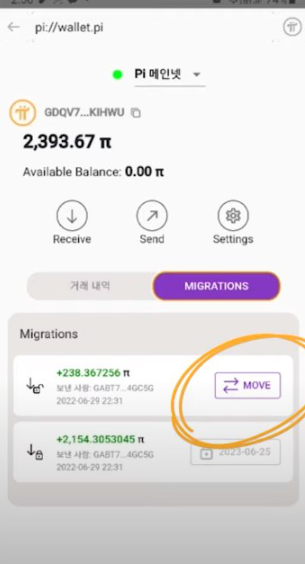
마이그레이션을 누르면 아래쪽에
Move 버튼이 활성화돼 있을 겁니다.
이걸 클릭해 주세요
제 경우는 238개 정도가 현재 이동 가능한 PI입니다.
나머지 2154개는 락업이 걸려있습니다.
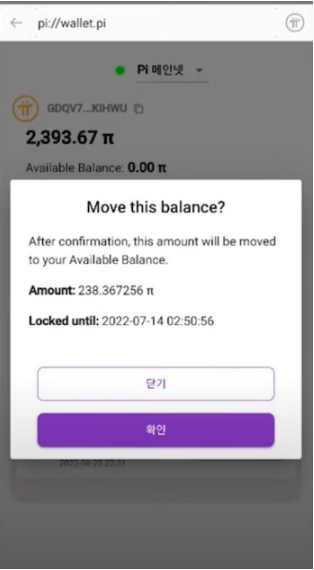
이동할 거냐는 질문에 '확인' 버튼을 눌러줍니다.
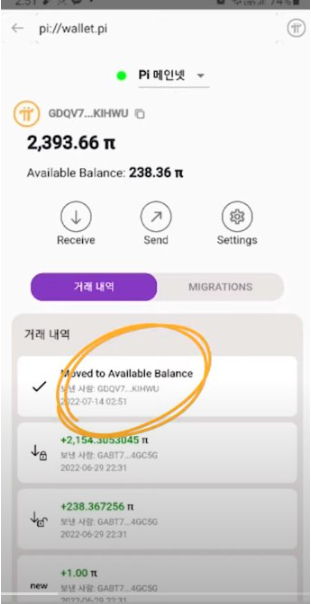
그러면 Available Blalance(이용 가능 자산) 부분에 이동할 수 있는 PI개수가 잡힙니다.
저는 238.36개입니다.

이제 전송 / 이동을 해보겠습니다.
지불 / 요청 버튼을 눌러줍니다.

그다음 지갑 주소 직접 입력으로 전송을
클릭해 줍니다.
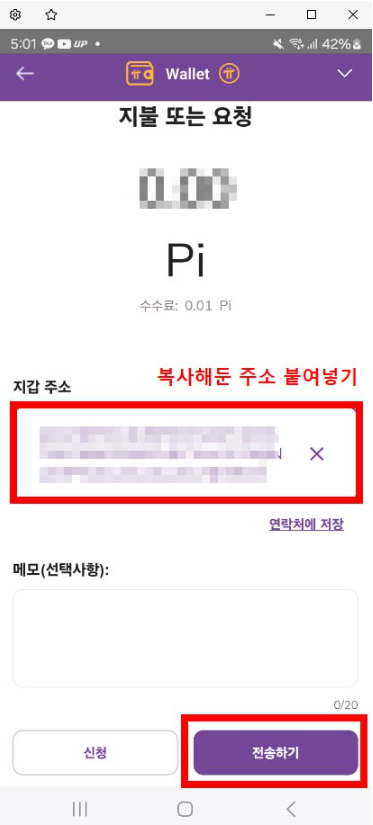
지갑 주소 부분에
OKX에서 복사해 둔 주소를 붙여 넣기하고
전송하기를 누르면 출금이 완료됩니다.
전송하기 전 주소가 맞나 한 번 두 번 세 번 열 번까지 확인 바랍니다.
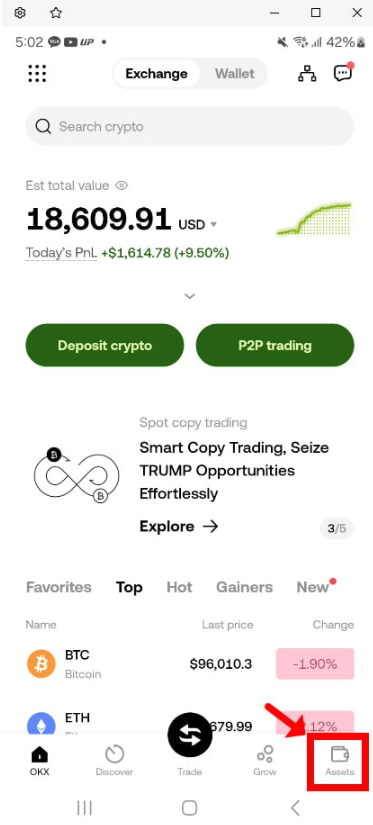
이제 OKX로 다시 돌아와서
제대로 전송이 됐나 확인해 보도록 하겠습니다.
Assets(자산) 버튼을 눌러줍니다.

Funding 또는 Trading 계좌로 들어가서 내가 보낸 PI가 잘 입금됐나 확인하시면 됩니다.
이상으로 파이코인 OKX 거래소로 전송 전 확인할 내용들 알아봤습니다.
